win11软件快捷弹窗怎么关闭 如何关闭快手极速版桌面提示
更新时间:2024-10-13 17:40:18作者:xiaoliu
在日常使用电脑的过程中,我们经常会遇到各种弹窗提示,有时候这些弹窗会给我们带来一定的困扰,比如在使用win11软件时,快捷弹窗的频繁出现让人感到烦躁,那么如何关闭这些快捷弹窗呢?又比如在使用快手极速版时,桌面提示的频繁弹出也让人感到厌烦。针对这些问题,我们可以通过一些简单的操作来关闭这些快捷弹窗,让我们的电脑使用更加顺畅。
操作方法:
1.
第一步:打开手机快手极速版的首页,点击【三个点】图标。
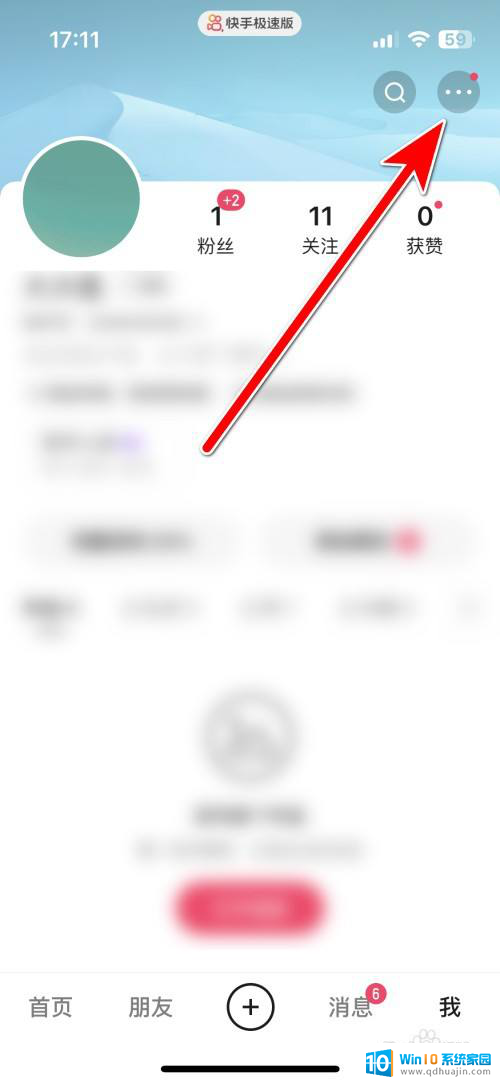
2.第二步:选择【设置】。
3.第三步:点击【通知设置】选项。
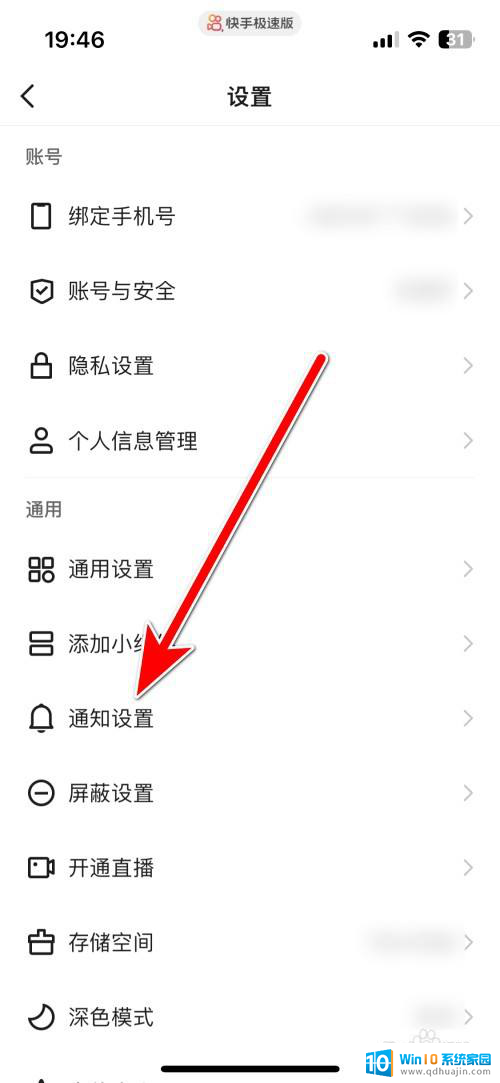
4.第四步:关闭【桌面弹窗】选项后方的按钮,即可关闭桌面弹窗。
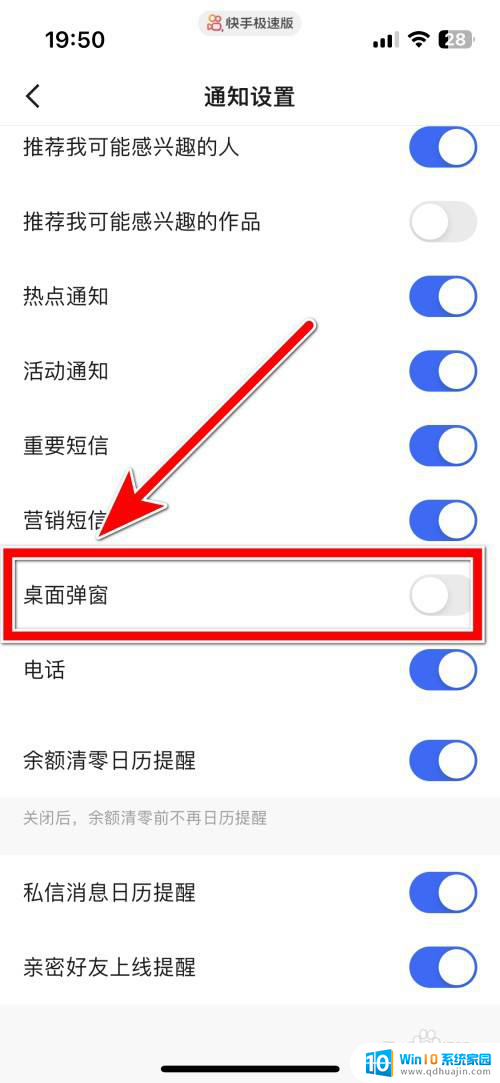
以上就是win11软件快捷弹窗怎么关闭的全部内容,碰到同样情况的朋友们赶紧参照小编的方法来处理吧,希望能够对大家有所帮助。





